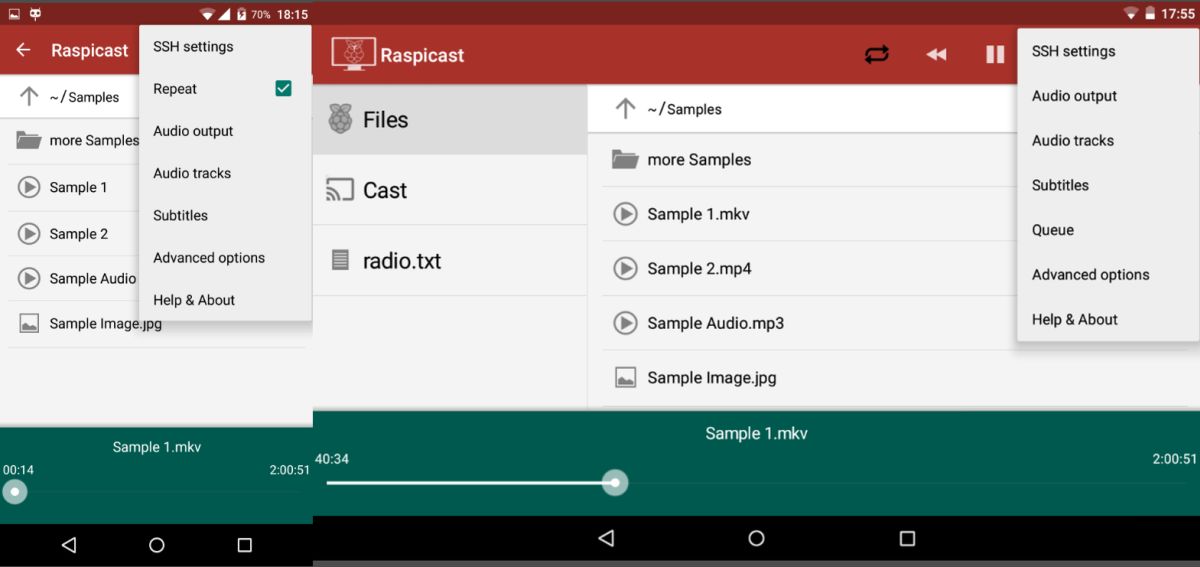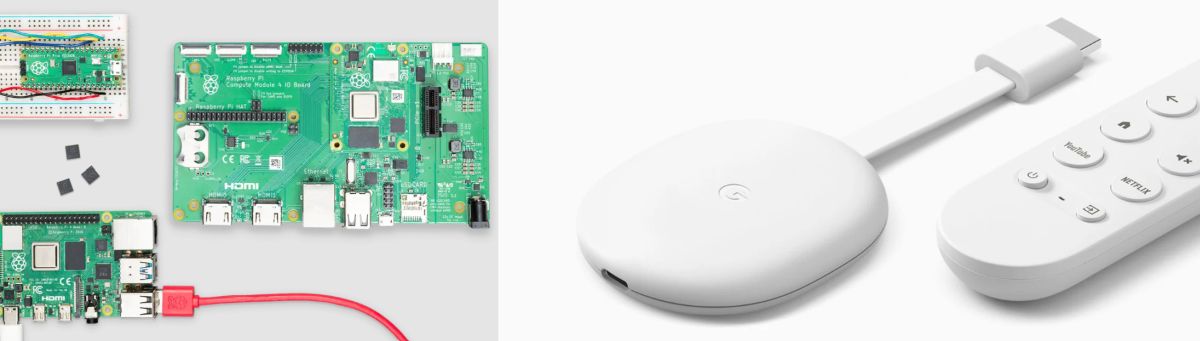
Од појаве Распберри Пи На тржишту су корисници дали различите функције овој малој плочи. Најчешћа употреба је мултимедијални плејер - са Коди-јем, на пример - као ретро конзола са различитим емулаторима који постоје на тржишту, или као кућни рачунар. Али шта би ти мислио користите Распберри Пи као Гоогле Цхромецаст? Па да, можемо га претворити и у пријемник садржаја и то у неколико корака.
На тржишту постоје различите верзије Распберри Пи-а. Последњи је Распберри Пи 4. Међутим, може се купити само са плочом, као и са различитим кућиштима која ће сигурно боље охладити тим у целини. Запамтите да морате контролишите температуру вашег Распберри Пи ако не желите да останете са бескорисним тимом.
Припрема Распберри Пи да га претвори у потпуни Цхромецаст
Да бисте користили Распберри Пи биће вам потребне различите ствари. А они су следећи:
- Распберри Пи (само плоча o са кућиштем)
- Андроид мобилни или таблет
- ХДМИ кабл - обично мини ХДМИ кабл - за повезивање са ТВ-ом
Ако све ово имате у својој моћи, Прва ствар коју треба да урадите је да припремите свој Распберри Пи за рад. То јест, ако ваша верзија не долази са инсталираним оперативним системом, морате преузети и инсталирати систем Распбиан (засновано на Дебиан Линук-у). Ово можете преузети са свог званична веб страница (Постоји неколико верзија за различите платформе.)
Када је оперативни систем инсталиран и функционалан, већ ћете имати Распберри Пи за шта год желите: од канцеларијских задатака или прегледања интернета, као и претварања у ретро машину за видео игрице. Али у овом случају ћемо га претворити у пријемник садржаја преко нашег смартфон Андроид.
С друге стране, морате активирати ССХ протокол за пријем података. То ћемо урадити на следећи начин:
- Идите на мени подешавања вашег Распберри Пи
- Кликните на картицу 'Интерфејси' из искачућег прозора
- Видећете различите протоколе; требало би само омогућите онај који вам говори ССХ (оставите на позицији 'омогућити')
Такође, да би ваш Распберри Пи могао да репродукује послат садржај, морате да инсталирате различите плејере: ОКСМПлаиер (за видео и аудио) и ОпенМак (за слике у ЈПГ, ПНГ, ТИФФ, БМП, ГИФ, између осталог).
у инсталирајте ОКСМПлаиер, мораћете да отворите терминал (Цтрл + Алт + Т) и укуцате следећу команду:
sudo apt-get install omxplayer
Уместо тога, за ОпенМак инсталација мораћете да пратите следеће команде у терминалу:
cd ~
sudo apt-get install git make checkinstall libjpeg8-dev libpng12-dev
git clone https://github.com/HaarigerHarald/omxiv.git
cd ~/omxiv
make ilclient
make
sudo make install
Са свим овим командама већ ћемо имати инсталиране и ОпенМак и ОКСМПлаиер на нашем Распберри Пи. Сада је време да припремимо наш уређај са Андроидом, са којег ћемо покренути сав садржај на нашем уређају повезаном са телевизором.
Припрема наше Андроид опреме за лансирање садржаја на Распберри Пи као Цхромецаст
Сада је време да наш Андроид мобилни или таблет може да пошаље сав садржај на наш Распберри Пи, било да се ради о видео снимцима, музици или сликама. А за ово морамо да одемо на наш Гоогле Плаи налог и потражимо апликацију распицаст. Остављамо вам линк испод.
Када је апликација преузета и инсталирана на наш рачунар, морамо узети у обзир неке податке које морамо да унесемо у апликацију, као нпр. ИП адресу нашег Распберри Пи-ја, као и порт који користи. Да бисмо открили прве податке, мораћемо да прибегнемо конфигурацији нашег рутера или преко терминала (Цтрл + АЛТ + Т) и напишемо следеће:
hostname -I
Овом командом добићемо нумерацију која се односи на ИП адресу нашег Распберри Пи-ја. Запишите га негде јер ћете касније морати да га унесете у Распицаст конфигурацију.
Сада, да бисте сазнали који порт користи рачунар, такође морамо да прибегнемо терминалској команди:
grep Port /etc/ssh/sshd_config
Обично враћа резултат од Порт:22. Забележите и овај порт заједно са горњом ИП адресом. Сада отворите апликацију на Андроид уређају на који сте инсталирали Распицаст. Идите на подешавања апликације и кликните на ССХ подешавања.
У новом прозору наћи ћете различите оквире за попуњавање. И време је да унесете податке које сте претходно забележили. Односно: попуните празнине 'ИП/име хоста', као и порт 22 у празнину 'Порт'.
Обично у корисничко име треба да напишете 'Пи' и у лозинка оставите празно -ако ово друго не ради, унесите 'малина'-. Сада можете да почнете да делите садржај са својим Распберри Пи повезаним на ТВ као Цхромецаст.
С друге стране, лАпликација има две опције за дељење: датотеке које сте сачували на Андроид уређају, као и садржај који видимо са сајтова као што је ИоуТубе итд.. На крају, препоручујемо вам да погледате температуру ЦПУ-а вашег Распберри-а ако немате добру вентилацију у опреми.